Hvordan glemme et nettverk i Windows 11
Hva du bør vite
- Klikk på nettverksikon på oppgavelinjen > nettverksknapp i hurtiginnstillingsmenyen > høyreklikk a Nettverk > Glemme.
- Du kan også høyreklikke på nettverksikon på oppgavelinjen, og velg deretter Nettverks- og internettinnstillinger > Wi-Fi > Administrer kjente nettverk, og klikk Glemme.
- For å glemme alle nettverk: Åpne ledeteksten og skriv inn netsh wlan slett profilnavn=* i=*
Denne artikkelen forklarer hvordan du glemmer et nettverk på Windows 11. Hvis du opplever problemer med nettverkstilkoblingen, kan det være feil med Wi-Fi-nettverkskonflikter. Hvis du tvinger enheten til å glemme gamle nettverkstilkoblinger og fjerner dem fra Windows’ liste over tilkoblinger, kan det løse problemet og tillate deg å komme deg på nett igjen.
Hvordan glemmer jeg et nettverk helt i Windows 11?
Når du kobler til et nettverk i Windows 11, husker den nettverket for fremtiden. Det kan føre til problemer (selv om det er sjelden) og konflikter som forstyrrer din evne til å koble til internett. Hvis en tilkobling er konfigurert feil, kan informasjonen Windows 11 husker om tilkoblingen også forårsake problemer.
For å fikse disse problemene kan du la Windows 11 helt glemme et nettverk. Windows 11 vil da behandle det nettopp glemte nettverket som en helt ny tilkobling. Det vil ikke prøve å koble til automatisk, og hvis du velger å koble til, vil det behandle det som et nytt nettverk.
Slik glemmer du et nettverk i Windows 11:
-
Klikk på Nettverk ikonet i handlingssenteret på oppgavelinjen.
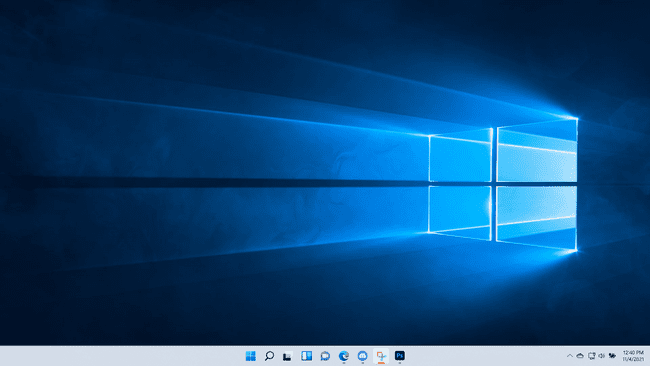
-
Klikk på nettverksstatus knappen (øverst til venstre).
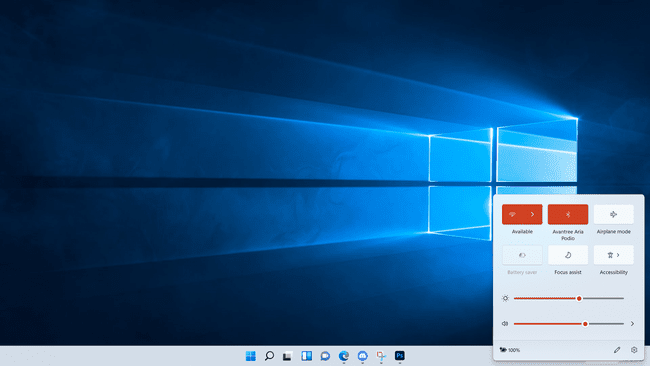
-
Høyreklikk på nettverket du vil glemme.
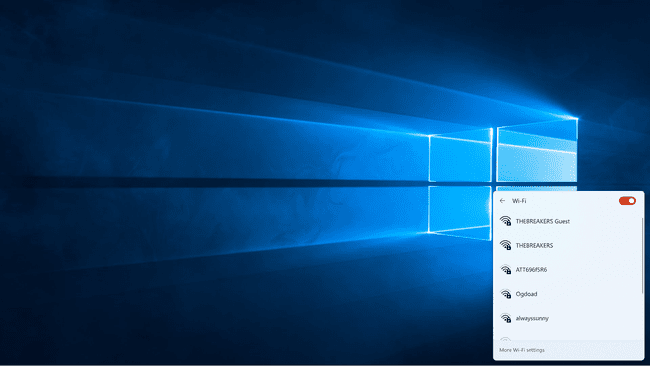
-
Klikk Glemme.

Hvis du velger nettverket du for øyeblikket er koblet til, kobles datamaskinen fra nettverket umiddelbart.
Windows 11 vil fjerne det nettverket fra listen over tilkoblinger.
Hvordan tvinger jeg et nettverk til å glemme?
Listen over nettverk i handlingssenterets Wi-Fi-meny inkluderer bare nettverk som for øyeblikket er innenfor tilkoblingsrekkevidde, så du kan ikke glemme et nettverk som er utenfor rekkevidde. Hvis du vil tvinge et nettverk til å glemme, og det ikke er på listen, kan du gjøre det fra innstillingsappen for Windows 11.
Slik tvinger du Windows 11 til å glemme et nettverk fra Innstillinger:
-
Høyreklikk på Nettverk ikonet i handlingssenteret på oppgavelinjen, og velg Nettverks- og internettinnstillinger.
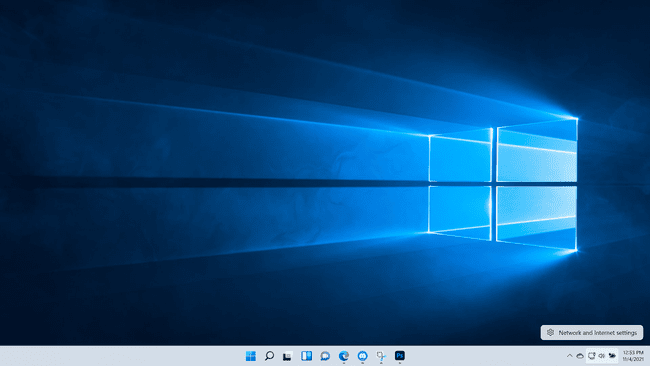
-
Klikk Wi-Fi.
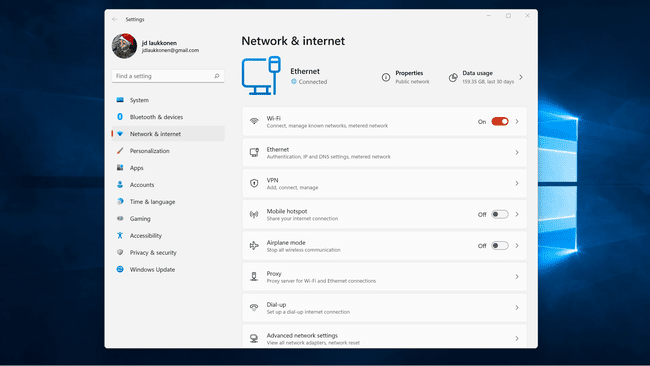
-
Klikk Administrer kjente nettverk.
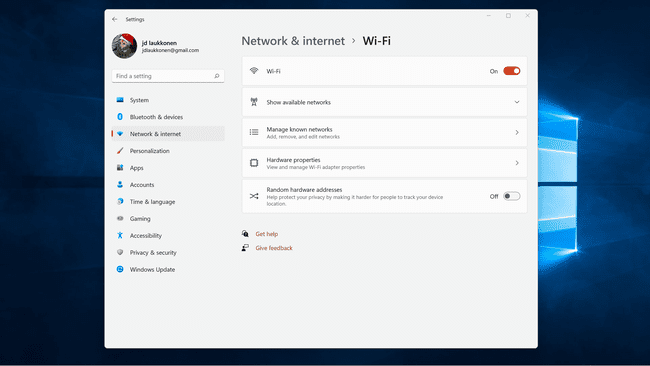
-
Finn nettverket du vil fjerne, og klikk Glemme.
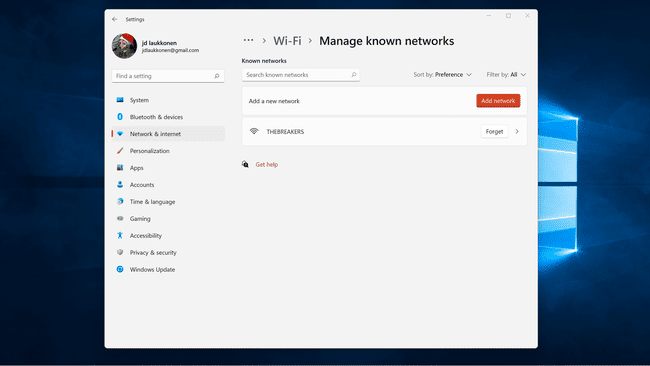
Slik sletter du alle nettverk i Windows 11
Hvis du vil fjerne alt og starte på nytt, kan du gjøre det ved å bruke fremgangsmåten fra forrige seksjon og klikke på hvert enkelt nettverk. Det kan være tidkrevende hvis Windows 11 har mange lagrede nettverk, men det er et raskere alternativ som bruker ledeteksten. Ved å bruke denne metoden kan du få Windows 11 til å glemme alle lagrede nettverk på en gang.
Slik sletter du alle de lagrede nettverkene i Windows 11:
-
Åpne Ledeteksten.
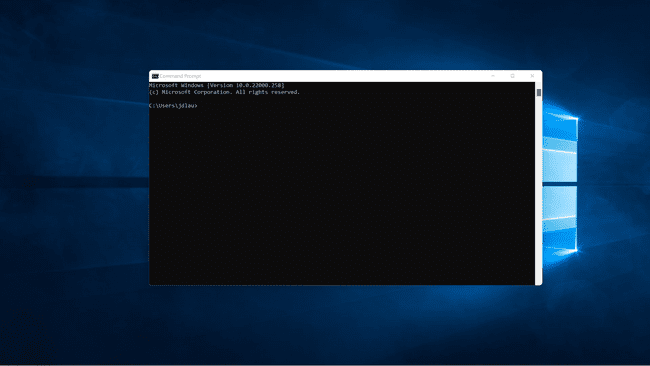
-
Type netsh wlan slett profilnavn=* i=*
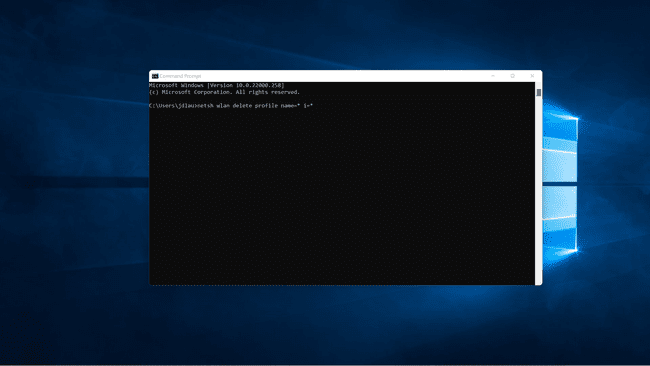
-
trykk Tast inn, og alle kjente nettverk vil bli slettet. De fjernede nettverkene vil bli oppført i ledetekstvinduet.
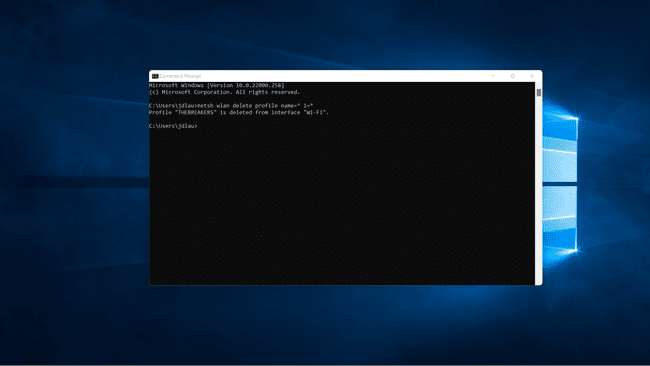
Hvorfor slette nettverk på Windows 11?
Hvis du ikke har problemer, er det helt valgfritt å rydde ut de lagrede nettverkene dine. Windows 11 lagrer automatisk informasjon om nettverk den har sett, noe som gjør det lettere å koble til nettverk i fremtiden. Listen kan imidlertid bli for lang hvis datamaskinen din har vært rundt og koblet til mange forskjellige nettverk. Korrupt eller feil nettverksinformasjon kan også forårsake tilkoblingsproblemer.
Hovedårsaken til at folk sletter nettverk på Windows 11 er å fikse nettverksproblemer på Windows 11. Du kan finne at datamaskinen gjentatte ganger kobler seg til feil Wi-Fi-nettverk, eller at du ikke kan koble til nettverket du ønsker. Du kan ofte fikse tilkoblingsproblemer hvis du har Windows 11 glemmer nettverkene du ikke vil bruke, eller glemmer et nettverk du prøver å bli med.
Den andre grunnen til at folk noen ganger glemmer nettverkstilkoblinger i Windows 11, er hvis de ikke vil at enheten skal koble til internett. For eksempel kan en forelder ønsker å låne en bærbar datamaskin til barnet sitt for lekseformål, men hindre dem fra å koble seg til internett for å unngå distraksjoner. En enkel løsning er å bare la Windows 11 glemme nettverkstilkoblingen slik at Wi-Fi-passordet må angis på nytt for å etablere en internettforbindelse.
